
दुई-आयामिक रेखा र प्रिमिटिफिटको सिर्जना, साथै तिनीहरूको सम्पादन पनि - अटोस्कोडामा चित्रमा काम गर्ने आधार हो। यस कार्यक्रममा रेखाचित्रको सिद्धान्त यस्तो तरीकाले निर्माण गरिएको छ जुन सम्भव भएसम्म थोरै समय र रेखाचित्र सबैभन्दा सहजै सिर्जना गरिएको थियो।
यस लेखमा, हामी AutoCADA मा साधारण वस्तुहरू हुने प्रक्रियालाई विचार गर्नेछौं।
कसरी अटोस्कोदमा दुई-आयामिक वस्तुहरू कोर् बनाउने
अधिकतम पहुँचको अधिकतम सहजताका लागि, द्रुत पहुँच प्यानलमा रेखाचित्र र एनोटेशन प्रोफाइल चयन गर्नुहोस् (यो स्क्रिनको माथिल्लो बायाँ कुनामा छ)।गृह ट्याबमा, "ड्राइभ" प्यानल खोज्नुहोस्। यसले सबै उपकरणहरू समावेश गर्दछ दुई-आयामी रेखाचित्र सुरू गर्न।
Segants र polylines सिर्जना गर्दै
सब भन्दा सरल रेखाचित्र उपकरण एक क्षेत्र हो। यसको साथ, तपाईं एकल खण्ड, भाँचिएको, बन्द वा खुला लाइन सिर्जना गर्न सक्नुहुन्छ। एकै साथ लाइनका प्रत्येक क्षेत्र स्वतन्त्र हुनेछ - यो विनियोजन र सम्पादन गर्न सकिन्छ। माउस क्लिकहरूको साथ खण्डहरूको चरम बिन्दुहरू ठीक गर्नुहोस्। निर्माण समाप्त गर्न - "इन्टर" थिच्नुहोस्।
उपयोगी जानकारी: अटोकडमा लाइनहरू कसरी मिलाउने
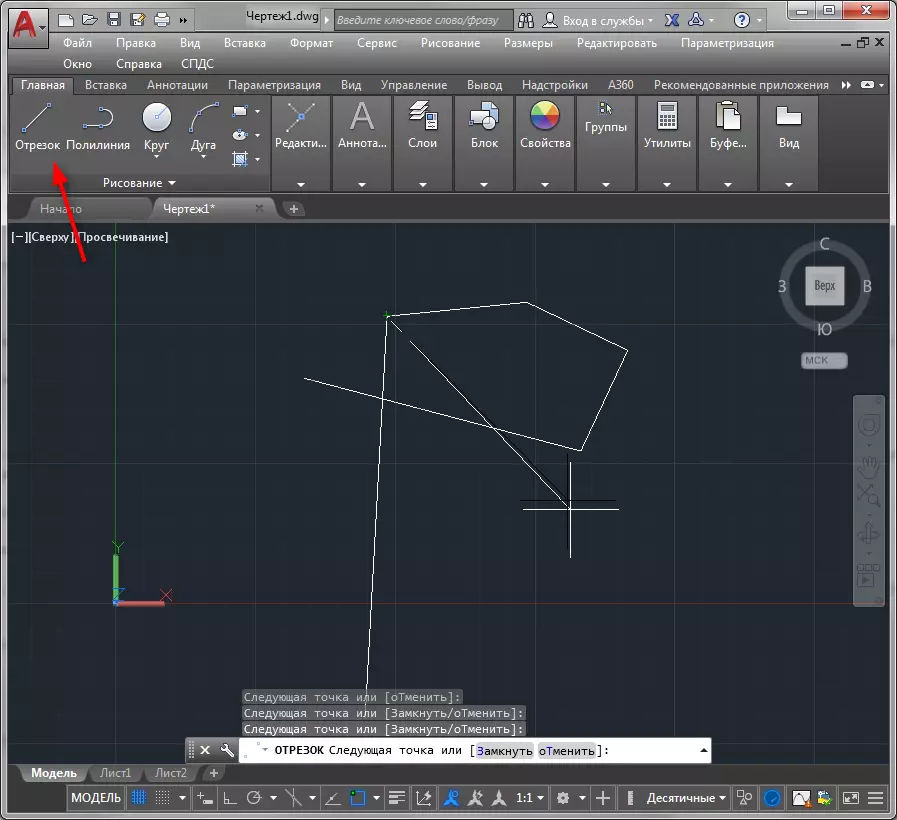
"पोलिनलाइन" उपकरणले तपाईंलाई बन्द र खुला लाइनहरू आकर्षित गर्न मद्दत गर्दछ, सीधा सेजेमेन्टहरू संयोजन र Arcuate तत्वहरूको संयोजन।
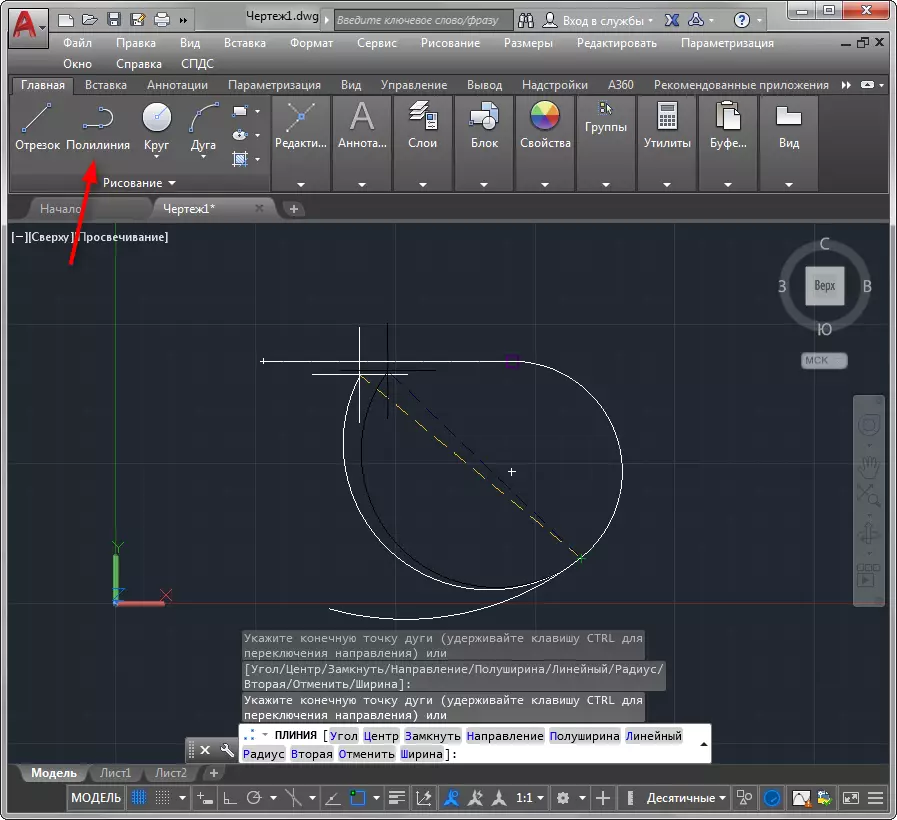
निर्माणको सुरूवात बिन्दुमा क्लिक गर्नुहोस् र कमाण्ड लाइनमा ध्यान दिनुहोस्। यसमा "चाबी" छनौट गरेर, तपाईं एक polyline को मोड को मोड मा जब एक कर्भिलिनर आंकडा कोर्न सक्नुहुन्छ। एक सीधा क्षेत्र को साथ लाइन जारी गर्न, "लाइनर" चयन गर्न।
कसरी पढ्नुहोस् कसरी पोलिलाइनमा स्वत: मा रूपान्तरण गर्ने

सर्कल र पोलीहेड्रा चित्र
सर्कल कोर्न, "सर्कल" बटन क्लिक गर्नुहोस्। यस उपकरणको ड्रप-डाउन सूचीमा, तपाईं सर्कल निर्माणको लागि एक विधि सेट गर्न सक्नुहुनेछ - त्रिज्या र व्यास प्रयोग गरेर चरम बिन्दु र tangents को स्थिति। चाप खण्ड पनि त्यस्तै प्रकारले आकर्षित भएको छ। तपाईं रेडियस, चरम डट, सर्कल, सर्कल, केन्द्रको साथ संचालन गर्न सक्नुहुनेछ, वा तीन बिन्दुको स्थितिको साथ चापको आकारको साथ आकार प्रदान गरेर।
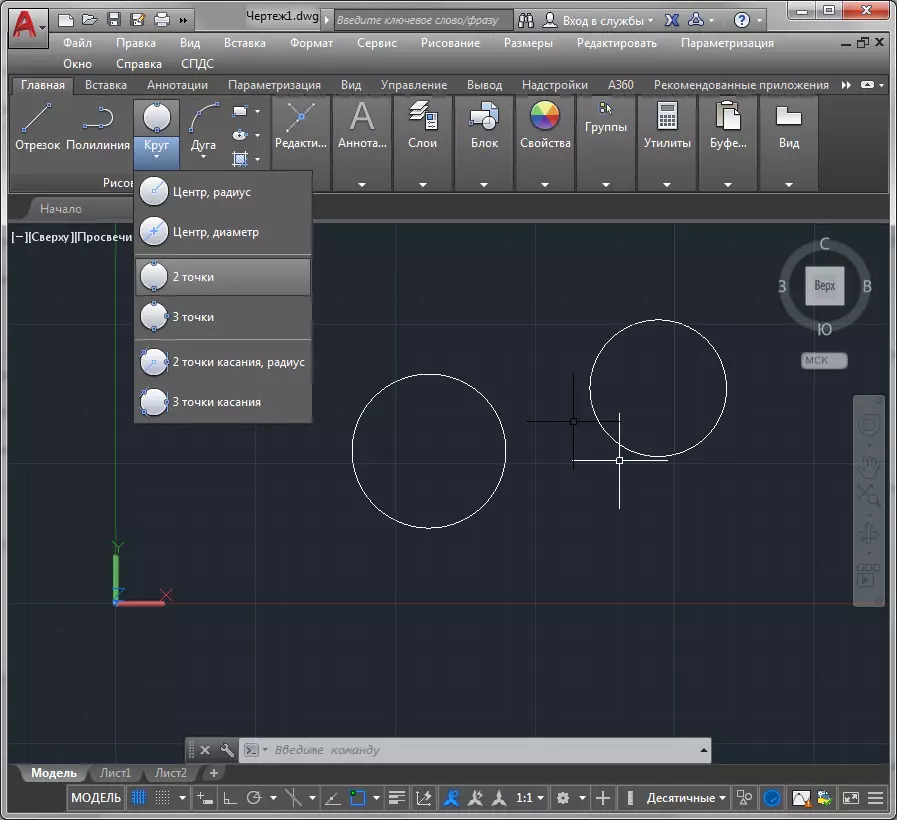
आयत सिर्जना गर्नका लागि एल्गोरिथ्मले धेरै चरणहरू समावेश गर्दछ। यो उपकरण सक्रिय गरे पछि, तपाइँले आकृतिको पक्षको संख्या सेट गर्न आवश्यक छ, यसको केन्द्र मजदुर क्षेत्रमा क्लिक गर्नुहोस् र यस प्रकार निर्धारण गर्नुहोस् (यसमा सर्कल वरिपरि वर्णन गरिएको)।



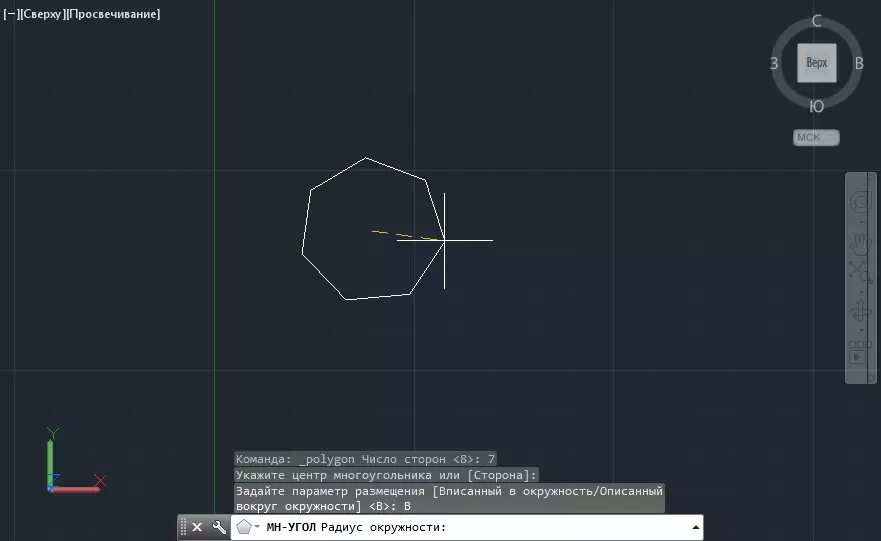
स्वचालित रेखाचित्र उपकरणहरू अध्ययन गर्दै, तपाईं spinline ड्राइंग बटनहरू, रेस, अनन्त सीधा लाइनहरू फेला पार्नुहुनेछ। यी तत्वहरू माथि वर्णन गरिएको भन्दा कम प्रयोग गरिन्छ।
दुई-आयामी रेखाचित्रको सहायक उपकरणहरू
रेखाचित्र उपकरणहरूमा धेरै प्रयोग गरौं।
बाध्यकारी तिनीहरूसँग, तपाईं अन्य व्यक्तित्वमा सम्बन्धित बुँदाहरूको स्थिति ठीकसँग ठीक ठीक ठीक ठीक ठीक ठ्याउन सक्नुहुन्छ।
थप विवरणमा थप पढ्नुहोस्: कसरी अटोककमा बाइन्डिंगहरू प्रयोग गर्ने
कर्सरको आन्दोलन को orthogonal प्रतिबन्ध। यो एक छुट्टै प्रकारको बाँध्ने प्रकारको हो जुन कडा रूपमा ठाडो र तेर्सो रेखामा एलिमेन्ट लिन मद्दत गर्दछ। यो स्थिति पट्टीमा एक विशेष बटन द्वारा सक्रिय छ।

चरण बाध्यकारी। यस मोडमा हुनु, तपाईं वस्तुहरूको नडल अंकहरू मात्र समन्वय ग्रिड पार गर्ने ठाउँहरूमा राख्न सक्नुहुन्छ। स्थिति पट्टिमा, स्क्रीनशटमा देखाईएको जस्तै स्थिति म्याप मपिंग र चरणहरू बाइन्डिंग र स्टपवाइपिंग बाँडिंग बन्द गर्नुहोस्।

प्रकार लाइनहरू प्रदर्शन गर्नुहोस्। यो सुविधा सक्रिय गर्नुहोस् जहिले पनि तपाईको रेखाचित्रको लाइनहरूको वजन हेर्नुहोस्।

अन्य पाठहरू: कसरी AutoCAD प्रयोग गर्ने
त्यसैले हामीले दुई-आयामी रेखाचित्रको आधारभूत औजारहरू पत्ता लगायौं। हाम्रो वेबसाइटमा अन्य पाठहरू भ्रमण गर्दै, तपाईं कसरी भर्न र ह्याच गर्नेहरू कसरी सिर्जना गर्ने भन्ने बारे जानकारी फेला पार्नुहुनेछ, लाइनहरूको प्रकारहरू परिवर्तन गर्नुहोस्, पाठहरू र हवाईजहाजको अन्य तत्वहरू सिर्जना गर्नुहोस्।
